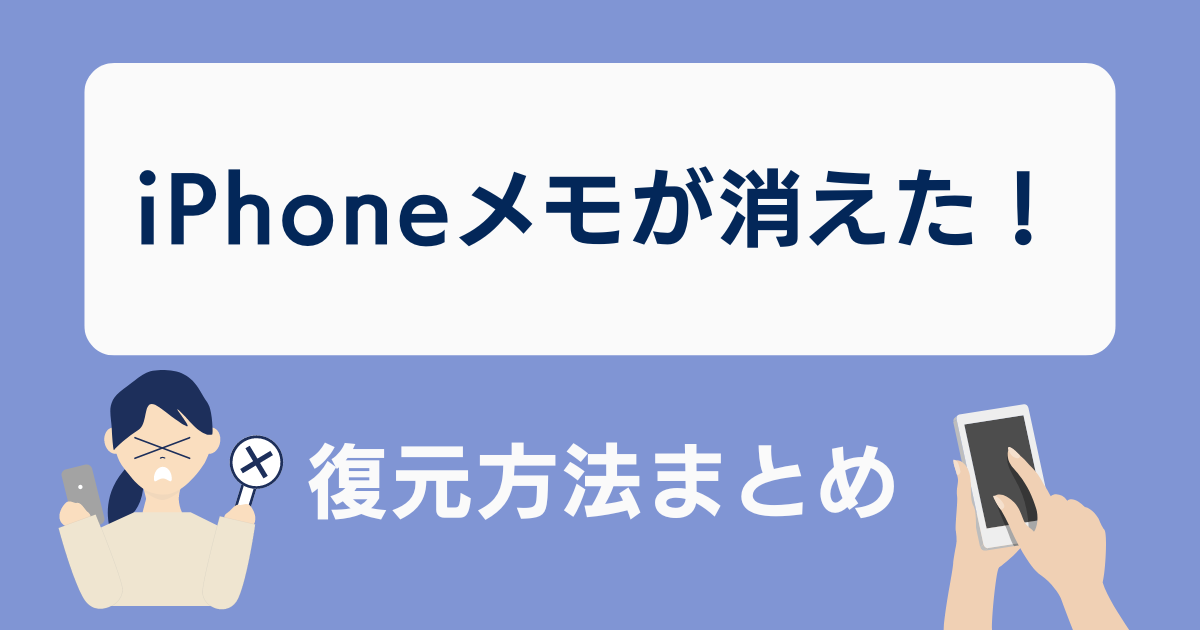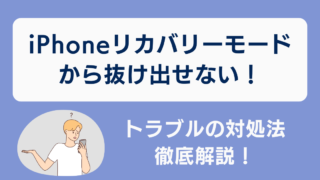大切なiPhoneのメモアプリが消えてしまった!そんな経験はありませんか?
本記事では、消えたメモの復元方法を分かりやすく解説します。
「最近削除した項目」の確認からiCloudを使った復元、さらにはデータ復元ソフトの活用まで、具体的な手順をご紹介。
筆者の経験談も交えながら、メモ消失の予防策もお伝えします。
この記事を読めば、大切なメモを守る方法が必ず見つかるはずです。
・自分のメールアドレスを確認するには?iPhone・Androidは電話から連絡先でチェック可
・iPhone SEについた『SE』の意味とはSpecial Edition(特別版)
・iPhone XSがAppleの最高傑作と呼ばれる理由を解説
\月額料金が安いキャリアを探しているなら!/
メモが消える原因を理解しよう
本題に入る前に、なぜメモが消えてしまうのか、その原因について考えてみましょう。
メモが消える主な原因は以下の3つです。
誤った操作による削除
最も多いのが、ユーザー自身の誤操作による削除です。
例えば、スワイプして削除する際に、意図せずに重要なメモを削除してしまうケースがあります。
iPhoneの標準メモアプリでは、左から右にスワイプすることで簡単に削除できるため、不注意で削除してしまうことがあるんです。
私も一度、電車の中で片手でiPhoneを操作していた時に、大切な企画書のメモを誤って削除してしまいました。
その時は本当に焦りましたが、後ほど紹介する方法で無事に復元できました。
皆さんも、メモを扱う際は十分注意してくださいね。
同期の問題
次に多いのが、iCloudとの同期の問題です。
iCloudを使用してメモを同期している場合、ネットワーク接続の問題や設定の誤りにより、メモが消失したように見えることがあります。
例えば、iOS 16にアップデートしたあとのiPhoneで、突然すべてのメモが表示されなくなったという事例がありました。
この場合、実際にはメモは削除されておらず、同期設定の漏れで表示されなくなっただけでした。
ソフトウェアの不具合
最後に、稀ではありますが、iOSのソフトウェアアップデート後や、メモアプリ自体の不具合によってメモが消失することもあります。
アクシデントでiPhone初期化しないといけなくなって、クラウドにあるやつは復元できたけど、ボイスメモやメモ消えた…
— ちゃんきあ (@kia_220) October 5, 2024
例えば、iOS 16へのアップデート直後に、一部のユーザーからメモが消えたという報告がありました。
これらの原因を理解しておくことで、メモの消失を防ぐための対策を立てやすくなります。
私も、これらの知識を得てからは、重要なメモは必ずバックアップを取るようになりました。
皆さんも、大切なメモは定期的にバックアップを取ることをおすすめします。
復元方法1: 最近削除したメモを確認する
では、具体的な復元方法を見ていきましょう。
まず試すべきなのが、「最近削除した項目」の確認です。
iPhoneの標準メモアプリには、削除したメモを一時的に保存する機能があります。
最近削除したメモの確認方法
メモアプリを開き、左上の「戻る」をタップしてフォルダ一覧を表示します。
次に、「最近削除した項目」というフォルダを探してタップします。
ここに、過去30日以内に削除されたメモが表示されます。
目的のメモが見つかったら、そのメモを左にスワイプして「移動」を選択し、元のフォルダに戻すことができます。
そうだったんですね…😰
クラウドと言うとiPhoneでしょうか?メモのフォルダに戻って『最近削除した項目』とかもないですよね…🥲私も何度か色んなハードでネタメモやら必要なものを間違って消すと言う失態を犯してるのでお力になれればと思ったのですがお力になれず申し訳ないです😭🙏 pic.twitter.com/IpNuUfNeNr— むいみ (@muimi6132345) September 1, 2024
私が先ほど話した企画書のメモも、この方法で無事に復元できたんです。
ただし注意点として、この方法は削除してから30日以内のメモにしか適用できません。
30日を過ぎると完全に削除されてしまうので、できるだけ早く確認することをおすすめします。
復元方法2: iCloudからの復元
次に試すべき方法は、iCloudを使った復元です。
iCloudを使用してメモを同期している場合、ウェブブラウザからiCloudにアクセスしてメモを復元できる可能性があります。
iCloudからの復元手順
まず、パソコンやタブレットのウェブブラウザで「iCloud.com」にアクセスし、Apple IDでログインします。
次に、「メモ」アイコンをクリックして、メモの一覧を表示します。
ここで注目すべきは、画面左下の「最近削除した項目」です。
ここをクリックすると、iCloudから削除されたメモの一覧が表示されます。
目的のメモが見つかったら、そのメモを選択して「復元」をクリックします。
iPhoneのメモが全部消えたと。iCloudには、バックアップが取れてないから、入ってないはず。
あー。他にもメモをバックアップしておかないとね。
今だとnotionかなぁ。— keSUNshi (@su_nshi) October 1, 2024
この方法は、iPhoneのiCloud設定でバックアップを有効化しておかなければ使えません。
実際、私の同僚が、出張先でiPhoneを紛失した際に、この方法でPCから重要な商談メモを復元できたそうです。
出張から帰ってきた彼の安堵の表情は今でも忘れられません。
ただし、iCloudの「最近削除した項目」も30日で完全に削除されてしまうので、定期的にチェックすることをおすすめします。
復元方法3: iPhoneのバックアップからの復元
もし上記の方法で目的のメモが見つからない場合、iPhoneのバックアップからの復元を試してみましょう。
1週間くらい前、1年半ぶりくらいにiTunesでバックアップ取っててまじで良かった……。復元に2時間くらいかかったけど。要らんデータまで引き継いでるからiCloud課金してストレージ作って容量減らしてからOSアプデやな。
— 巻き肩のみつまめ (@mi2_beans) July 6, 2024
この方法は、定期的にiPhoneのバックアップを取っている場合に有効です。
普段はクラウドにバックアップを保存する派の方でも、たまにはPCへバックアップをとっておくと、万が一に備えることができますね。
iTunesバックアップからの復元方法
iTunesのバックアップから復元する方法もあります。
iPhoneをお使いのPCに接続して、iTunesを開きましょう。
デバイスを選択したら、概要タブを開きます。
日時を見て、目的のメモが含まれているバックアップがあるようであれば、「バックアップを復元」をクリックしましょう。
PCでバックアップを定期的に取っているユーザーであれば、この方法でデータをもとに戻すことができます。
復元方法4: サードパーティのデータ復元ソフトの使用
ここまでの方法でも復元できない場合、最後の手段としてサードパーティのデータ復元ソフトの使用を検討しましょう。
これらのソフトウェアは、iPhoneの深部にアクセスして削除されたデータを復元する能力を持っています。
データ復元ソフトの選び方
データ復元ソフトはいくつか存在しますが、私のおすすめは「iPhoneデータ復元」や「iMyFone D-Back」です。
これらのソフトは、使いやすいインターフェースと高い復元成功率で知られています。
実際の復元には有料版が必要なものが多いですが、重要なメモが含まれているならば、復旧できるほうが良いと考えるユーザーは多いでしょう。
もちろん、全てのメモが復元できるわけではありませんが、他の方法で復元できなかったメモが見つかる可能性は十分にあります。
使用する際の注意点として、信頼できるソフトウェアを選ぶことが重要です。
個人情報を扱うソフトなので、評判の良いものを選びましょう。
また、復元作業中はiPhoneに新しいデータを書き込まないよう注意が必要です。
新しいデータが上書きされてしまうと、削除されたデータが復元できなくなる可能性があるからです。
メモの消失を防ぐための対策
ここまで、メモが消えてしまった場合の復元方法を紹介してきましたが、やはり「予防」が最も重要です。
ここでは、メモの消失を防ぐための対策をいくつか紹介します。
定期的なバックアップ
最も重要なのが、定期的なバックアップです。
iCloudを使用したバックアップを有効にしておくことで、万が一の場合にも安心です。
「設定」アプリから「自分の名前」→「iCloud」→「iCloudバックアップ」と進み、「iCloudバックアップ」をオンにしましょう。
私は毎晩寝る前にWi-Fiに接続し、iPhoneを充電器につないでバックアップを取るようにしています。
iPhoneのメモにパスワードを残してはいけない(自戒)(操作ミスって全部消えた)
— looser 🎮📖 🏰🕛と他334人 (@Looser90060474) October 3, 2024
また、重要なメモは別の場所にも保存しておくことをおすすめします。
例えば、Googleドキュメントやdropboxなどのクラウドサービスを利用するのも良いでしょう。
私は特に重要なメモは、iPhoneのメモアプリとGoogleドキュメントの両方に保存するようにしています。
アプリのアップデートを忘れずに
メモアプリを含むiOSの定期的なアップデートも重要です。
アップデートにはバグの修正やセキュリティの向上が含まれていることが多いので、できるだけ最新版を使用するようにしましょう。
ただし、大規模なアップデート(例:iOS 15からiOS 16への更新)の場合は、リリースから1〜2週間程度待ってから行うことをおすすめします。
初期のバグが修正されるのを待つためです。
私も以前、iOS 16への即日アップデートで一時的にメモが表示されなくなるトラブルに遭遇しました。
それ以来、大規模なアップデートは慎重に行うようになりました。
メモの整理と重要度の認識
最後に、メモの整理と重要度の認識も大切です。
重要なメモは特別なフォルダに入れるなど、整理しておくことで誤って削除するリスクを減らせます。
また、メモアプリの「重要」機能を活用するのも良いでしょう。
重要なメモには星マークを付けておくことで、誤って削除する可能性を減らせます。
私は仕事関連の重要なメモには必ず星マークを付けるようにしています。
まとめ
ここまで、iPhoneのメモが消えてしまった場合の復元方法と、消失を防ぐための対策について詳しく解説してきました。
メモの消失は確かに焦る出来事ですが、冷静に対処すれば多くの場合は復元可能です。
私自身、何度かメモの消失を経験しましたが、その度に学んだ教訓を活かして対策を立てています。
皆さんも、この記事で紹介した方法を参考に、大切なメモを守る習慣を身につけてください。
この記事が、皆さんのiPhoneライフをより安全で快適なものにする助けになれば幸いです。
・iPhone12・12 Proのメモリ容量一覧!RAMが多いことのメリットを紹介
・なぜiPhoneに戻るボタンがないのか?届かなくて不便なときの対処法
・iPhone「クリップボード」って何?どこにあるのか・履歴を見る・削除は可能?
・AQUOS sense5は買わない方がいい?メリットとデメリットを解説
・iPhoneで絶対にやった方がいい設定はこれ!やらないと損するよ
・iPhoneの容量不足解消!写真・動画の賢い整理術と無料クラウド活用法
・オススメのiPhoneSEアプリ!絶対入れるべきアプリは?
・Xiaomi Pad と iPad どっちがいい?性能を比較
・スマホのAndroid12よりはAndroid13の方が使い勝手が良い?
\月額料金が安いキャリアを探しているなら!/